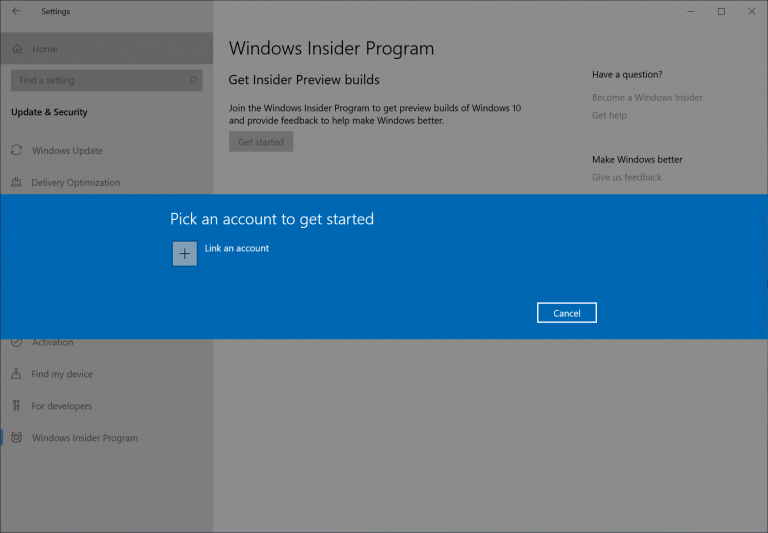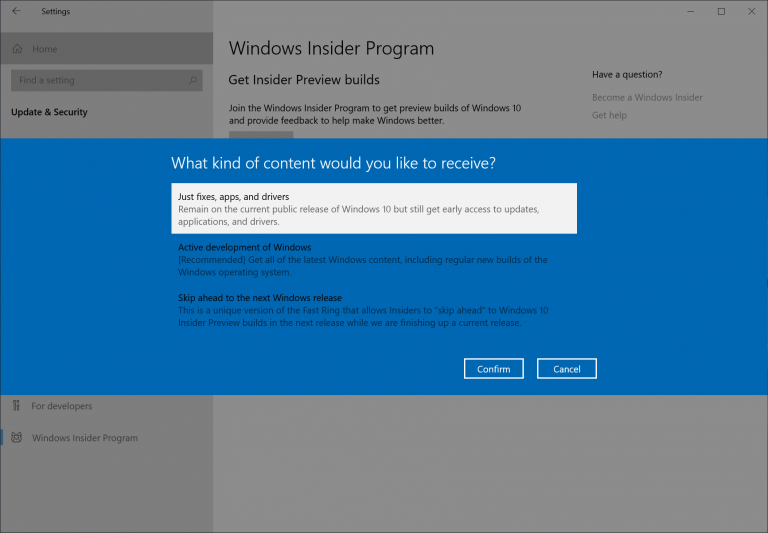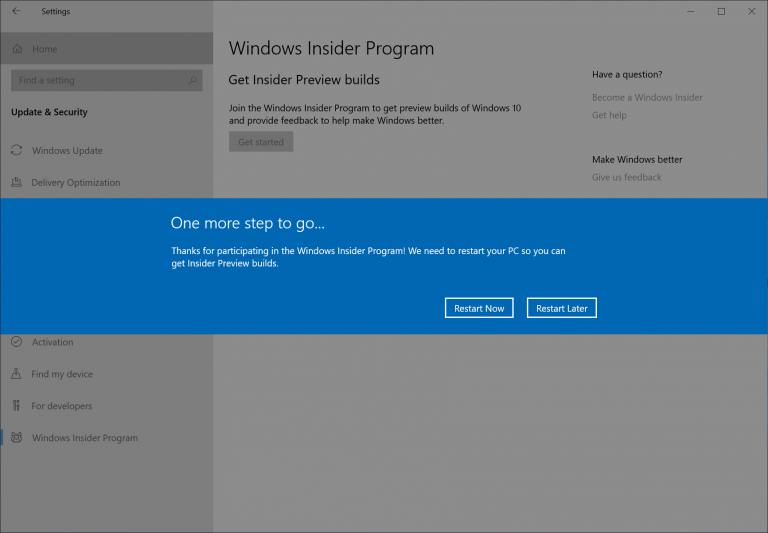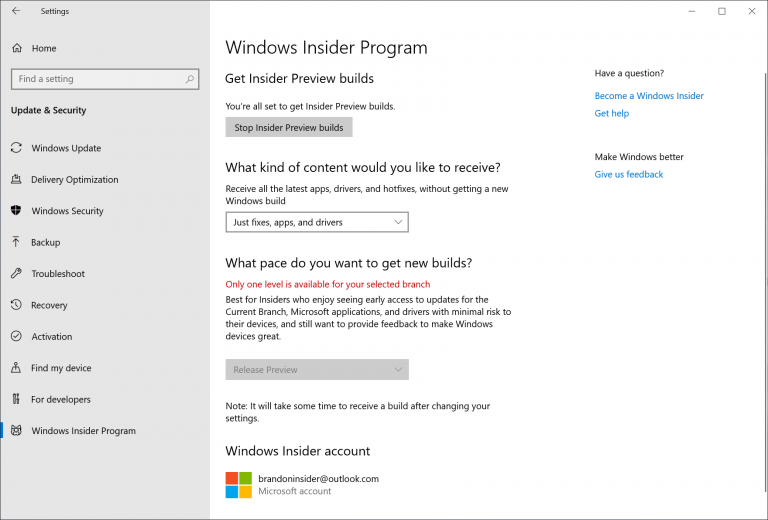উইন্ডোজ 10 নভেম্বর 2019 আপডেট (19 এইচ 2) কীভাবে পাবেন
আপনারা যারা উইন্ডোজ 10 এ নতুন এবং সর্বশেষতম বিল্ডে থাকতে চান তাদের জন্য এখানে একটি দ্রুত গাইড।
- উইন্ডোজ ইনসাইডার প্রোগ্রামে যোগদান করুন
- সেটিংস> আপডেট ও সুরক্ষা> উইন্ডোজ ইনসাইডার প্রোগ্রামে যান এবং রিলিজ পূর্বরূপ রিংয়ে যোগ দিন
- পুনরায় বুট করুন
- রিবুট করার পরে, উইন্ডোজ আপডেটটি পরীক্ষা করুন এবং আপনাকে নভেম্বর 2019 আপডেটের প্রস্তাব দেওয়া উচিত
সমস্ত উইন্ডোজ 10 সংস্করণে প্রযোজ্য
মাইক্রোসফ্ট সম্প্রতি প্রকাশ করেছে যে উইন্ডোজ 10 নভেম্বর 2019 আপডেট (19 এইচ 2) মুক্তির জন্য প্রস্তুত ছিল। যদিও এই সাইটের বেশিরভাগ পাঠকই উইন্ডোজ ইনসাইডার্স ইতিমধ্যে সর্বশেষতম বিল্ডটি চালাচ্ছেন, আপনারা যারা নতুন এবং উইন্ডোজ 10 এর সর্বশেষতম বিল্ডে থাকতে চান তাদের জন্য এখানে একটি দ্রুত গাইড রয়েছে।
আপনার কাছে দুটি বিকল্প রয়েছে। আপডেটটি প্রকাশ না হওয়া পর্যন্ত আপনি অপেক্ষা করতে পারেন বা এই মুহুর্তে রিলিজ পূর্বরূপের রিং থেকে আপডেটটি ধরতে পারেন। রিলিজ পূর্বরূপ রিংটি পরীক্ষার পর্ব পেরিয়ে যাওয়ার পরে আপনাকে আপডেটগুলি পাওয়ার ক্ষমতা দেয় (উন্নয়ন শাখা হিসাবে পরিচিত)।
(আপডেট): একটি নোট, আপনি বর্তমানে মে 2019 আপডেটে এবং উইন্ডোজ ইনসাইডার স্লো রিংয়ে থাকলে আপনি যদি নিজের অভ্যন্তরীণ সেটিংসটি পূর্বরূপ রিলিজটিতে পরিবর্তন করেন তবে আপনাকে অবিলম্বে নভেম্বর 2019 আপডেটের প্রস্তাব দেওয়া হবে না। এটি “আসন্ন সপ্তাহগুলিতে” উপলভ্য হয়ে উঠবে November নভেম্বরের 2019 সালের প্রকাশের সংবাদে আপনি আমাদের পোস্টে আরও শিখতে পারেন, বা স্লো থেকে আপনার পিসি সেট করুন পূর্বরূপ প্রকাশ করুন এবং ফিরে বসে অপেক্ষা করুন।
আপনার যা করা দরকার তা এখানে । প্রথমে উইন্ডোজ ইনসাইডার প্রোগ্রামে যোগদান করুন যদি আপনি ইতিমধ্যে এটি না করে থাকেন। এর পরে, আপনার উইন্ডোজ 10 কম্পিউটারে থাকা অবস্থায়, সেটিংস> আপডেট ও সুরক্ষা> উইন্ডোজ ইনসাইডার প্রোগ্রামে যান এবং “শুরু করুন” বোতামটি ক্লিক করুন।
একবার আপনি আলতো চাপুন বা “শুরু করুন” ক্লিক করুন আপনার মাইক্রোসফ্ট অ্যাকাউন্টে লিঙ্ক করুন। আপনি উইন্ডোজ ইনসাইডার প্রোগ্রামের জন্য নিবন্ধভুক্ত করার জন্য এটি একই ইমেল অ্যাকাউন্ট হবে।
আপনি আপনার মাইক্রোসফ্ট অ্যাকাউন্টটি লিঙ্ক করার পরে, আপনাকে তিনটি বিকল্প দেওয়া হবে। “জাস্ট ফাইল, অ্যাপস এবং ড্রাইভার” শীর্ষক বিকল্পটি নির্বাচন করুন। এই বিকল্পটি আপনাকে রিলিজ পূর্বরূপের রিংয়ে পেয়ে যাবে এবং আপনাকে নভেম্বর 2019 আপডেট দেবে।
একবার আপনি “জাস্ট ফাইল, অ্যাপ্লিকেশন এবং ড্রাইভারগুলি” নির্বাচন করলে, বাটনটি ক্লিক করে ক্লিক করুন বা ক্লিক করুন। আপনাকে আপনার পিসি পুনরায় চালু করতে বলা হবে, সুতরাং নিশ্চিত হয়ে নিন যে আপনি সেই বিকল্পগুলিতে আলতো চাপছেন বা ক্লিক করেছেন।
আপনার পিসি রিবুট হওয়ার পরে, আপনি সেটিংস> আপডেট ও সুরক্ষা> উইন্ডোজ ইনসাইডার প্রোগ্রামে ফিরে যেতে পারেন এবং নিশ্চিত করতে পারেন যে এটি আপনার সেটিং হিসাবে “রিলিজ পূর্বরূপ” দেখায়। আপনি যদি উইন্ডোজ 10 এর বিকাশমূলক বিল্ডগুলি পরীক্ষা করতে চান তবে আপনি সাহসী হয়েও দ্রুত রিং বা স্লো রিংটি নির্বাচন করতে পারেন।
আপনি এখন সেটিংস> আপডেট ও সুরক্ষা> উইন্ডোজ আপডেটে যেতে পারেন, সর্বশেষ আপডেটটি পরীক্ষা করতে। আপনি এখন নভেম্বর 2019 আপডেট আপনার জন্য অপেক্ষা করতে দেখবেন। উপভোগ করুন! উইন্ডোজ 10 সমস্ত কিছুর জন্য, আমাদের উইন্ডোজ 10 পৃষ্ঠাতে এখানে নজর রাখুন।